5 đầu ghi màn hình HD 4K và 1080p / 720p tốt nhất cho Windows và Mac
Ngày nay, có một Máy ghi màn hình HD có vẻ như là phải có mới.
Cho dù bạn là game thủ, Youtuber, phát thanh viên, gia sư hay chỉ là người dùng bình thường, bạn sẽ cần truy cập các công cụ xử lý đa phương tiện để quay màn hình, ghi âm cuộc gọi video, tích hợp webcam và tích hợp ảnh chụp màn hình đơn giản, v.v. Nếu bạn muốn tạo video chất lượng cao với nội dung màn hình, bạn chắc chắn sẽ cần một đầu ghi màn hình 4K UHD hoặc 1080p / 720p HD tốt.

Tuy nhiên, mặc dù có một số lượng lớn đầu ghi màn hình HD được cung cấp trên thị trường, bạn vẫn không biết mình nên sử dụng loại nào. Bởi vì các phần mềm quay màn hình HD khác nhau có thể cung cấp một loạt các tính năng khác nhau. Nó không bao giờ là một miếng bánh để tìm một máy ghi màn hình HD thực sự. Xem xét nhu cầu của bạn, chúng tôi đưa ra danh sách 5 máy ghi âm thanh và video độ nét cao tốt nhất để bạn lựa chọn.

Phần 1. Top 5 đầu ghi màn hình HD cho Windows PC và Mac
Từ phần này, chúng tôi muốn giới thiệu đến bạn 5 đầu ghi màn hình HD tuyệt vời. Cho dù bạn đang sử dụng PC chạy Windows 10/8/7 / XP / Vista hay Mac, bạn đều có thể tìm thấy một công cụ chụp ảnh màn hình phù hợp để quay video độ nét cao trên máy tính của mình.
SỐ 1 Máy ghi màn hình 4K UHD và 1080p / 720p HD tốt nhất cho Windows / Mac
Đầu tiên, chúng tôi muốn chia sẻ một trình ghi màn hình HS đầy đủ tính năng và dễ sử dụng, Vidmore Screen Recorder. Nó được thiết kế đặc biệt để quay bất kỳ video nào trên máy tính của bạn với độ phân giải cao, thậm chí lên đến 4K UHD. Nó có khả năng quay video độ phân giải cao 1080p / 720p một cách mượt mà.
- Ghi lại màn hình trên PC và Mac Windows 10/8/7 với chất lượng hình ảnh cao.
- Chụp màn hình / webcam máy tính, ghi âm và chụp ảnh màn hình.
- Ghi lại video trực tuyến, trò chơi 2D / 3D, webcam, trò chuyện video / âm thanh, âm nhạc và hơn thế nữa.
- Quay màn hình HD mượt mà với CPU, GPU và RAM thấp.
- Quay video HD với toàn màn hình hoặc khu vực tùy chỉnh và vẽ theo thời gian thực.
- Các tính năng chỉnh sửa mạnh mẽ và xuất video đã ghi ở bất kỳ định dạng phổ biến nào.

Cách sử dụng Trình ghi màn hình HD này
Trước tiên, bạn cần nhấp đúp vào nút tải xuống ở trên để cài đặt miễn phí trình ghi màn hình HD 1080p / 720p mạnh mẽ này trên máy tính của bạn. Nó cung cấp cho bạn cả phiên bản Windows và Mac.
Quay video độ nét cao thậm chí lên đến 4K UHD
Mở đầu ghi video HD và chọn Máy ghi hình đặc tính. Sau đó, bạn có thể chọn khu vực ghi với toàn màn hình hoặc màn hình tùy chỉnh dựa trên nhu cầu của bạn. Bạn cũng được phép chụp màn hình từ Webcam. Nó khá hữu ích để tạo một video hướng dẫn hoặc chơi trò chơi.

Trong bước này, bạn cũng có thể đặt cài đặt ghi âm. Nó cho phép bạn thu âm thanh từ Hệ thống Âm thanh và Micrô.
Ghi lại âm thanh chất lượng cao
Bên cạnh tính năng ghi màn hình HD, trình ghi màn hình HD này chỉ cho phép bạn ghi một tệp âm thanh. Chỉ cần đi đến Máy ghi âm đặc tính. Khi bạn muốn ghi một bản nhạc hoặc một đoạn âm thanh nền từ phim, bạn có thể chọn bật Hệ thống âm thanh và tắt Cái mic cờ rô. Hoặc bạn có thể bật hai tùy chọn để ghi âm cuộc gọi.

Đơn giản chỉ cần nhấp vào GHI và sau đó bạn có thể bắt đầu ghi âm và ghi âm màn hình HD. Sau khi ghi, bạn có thể xem trước trực tiếp tệp đã chụp và chỉnh sửa nó. Video HD thu được sẽ được lưu ở bất kỳ định dạng phổ biến nào bạn cần, chẳng hạn như MP4, AVI, MOV, FLV và hơn thế nữa. Ngoài ra, bạn có thể lưu âm thanh đã ghi ở định dạng MP3, AAC hoặc M4A tùy thích.
Chụp màn hình
Nếu bạn muốn chụp một hình ảnh chất lượng cao, bạn có thể dựa vào Chụp màn hình đặc tính. Nó cho phép bạn chụp ảnh màn hình cho một cửa sổ đang hoạt động cụ thể hoặc chụp màn hình hình chữ nhật bằng cách kéo chuột trái. Sau đó, bạn có thể chỉnh sửa hình ảnh, vẽ hình chữ nhật, mũi tên, đường thẳng và nhiều yếu tố khác trên hình ảnh. Ảnh chụp màn hình sẽ được lưu ở định dạng JPG, PNG hoặc các định dạng hình ảnh khác tùy theo cài đặt của bạn.

Với việc áp dụng công nghệ tăng tốc mới nhất, Máy ghi màn hình HD này đảm bảo rằng bạn có thể có trải nghiệm quay video độ nét cao và mượt mà. Công nghệ tăng tốc phần cứng tiên tiến cho phép bạn quay màn hình HD với CPU, GPU và RAM thấp. Vì vậy, ngay cả khi bạn muốn ghi lại một trò chơi hoặc chạy một số chương trình lớn khác, nó vẫn có thể cung cấp cho bạn một bản ghi tốt. Chỉ cần tải về miễn phí và dùng thử.
NO.2 Trình ghi màn hình HD miễn phí cho Windows / Mac / Linux - OBS Studio
OBS Studio là một công cụ quay video HD rất phổ biến. Nó chủ yếu được thiết kế để quay video chơi game và phát trực tuyến. Điều này miễn phí và máy ghi màn hình nguồn mở tương thích với cả Windows, Mac và Linux. Nó cung cấp một cách đơn giản để ghi lại toàn màn hình hoặc cửa sổ tùy chỉnh mà không có bất kỳ hình mờ hoặc giới hạn thời gian nào.
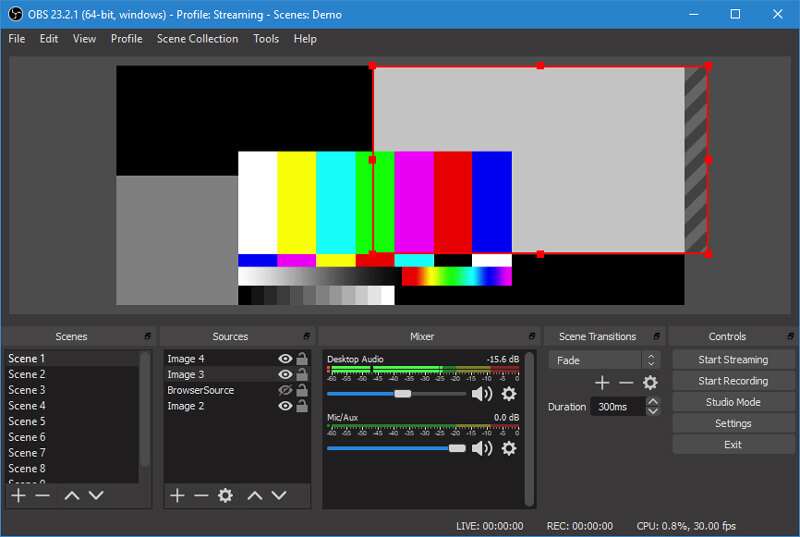
Đầu ghi màn hình HD OBS có thể quay video chất lượng cao từ màn hình máy tính và webcam. Hơn nữa, nó cho phép bạn thu âm thanh từ micrô hoặc loa ngoài của mình. Một điều bạn nên biết rằng, OBS chỉ là một màn hình và máy ghi âm, vì vậy nó không cung cấp bất kỳ tính năng chỉnh sửa nào. Kiểm tra ở đây để sửa màn hình đen OBS vấn đề.
NO.3 HD Screen Recorder cho Windows - LiteCam HD
LiteCam HD là phần mềm ghi âm thanh và video mạnh mẽ có thể mang đến cho bạn trải nghiệm quay phim màn hình chất lượng cao 1080p tuyệt vời. Nó có khả năng chụp mọi thứ trên màn hình máy tính của bạn ở chế độ HD đầy đủ, chẳng hạn như video trực tuyến, hội thảo trên web, chơi trò chơi trực tiếp, v.v. Máy ghi màn hình HD này có thể quay video với tốc độ tối đa 30 khung hình / giây.
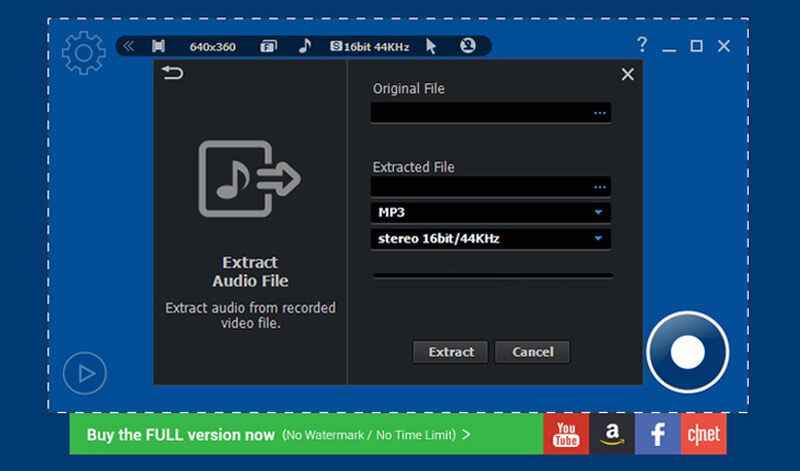
LiteCam HD cung cấp cho bạn một cách đơn giản để tạo video hướng dẫn, hướng dẫn, trình diễn và thuyết trình với nội dung màn hình máy tính của bạn. Bên cạnh tính năng quay phim màn hình HD, nó còn mang một số chức năng chỉnh sửa cơ bản. Video đã quay sẽ được lưu ở định dạng MP4. LiteCam HD chỉ tương thích với hệ thống Windows. Bạn có thể quay video miễn phí dưới 10 phút. Hoặc bạn có thể trả $19.99 cho phiên bản chính thức.
NO.4 HD Screen Recorder cho Windows - Bandicam Screen Recorder
Trình ghi màn hình Bandicam là một chương trình quay video phổ biến và nổi tiếng khác. Nó có thể chụp bất kỳ vùng nào trên màn hình máy tính của bạn với chất lượng cao. Máy ghi màn hình HD này có khả năng quay video 4K Ultra HD lên đến 3840x2160.
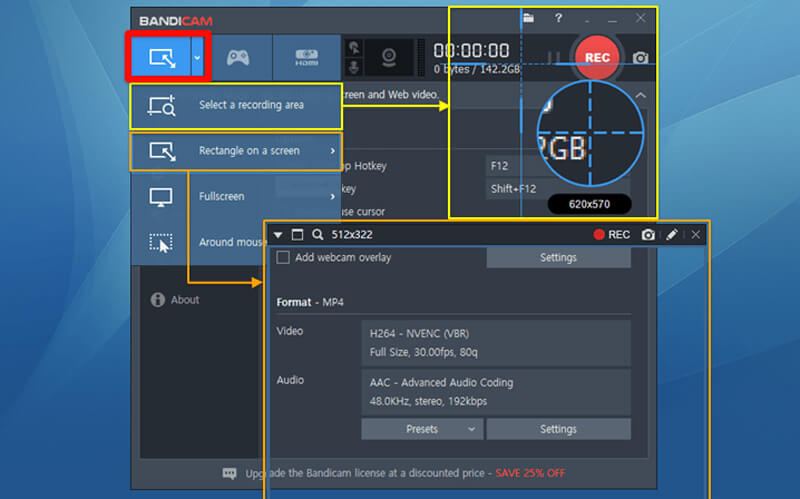
Bandicam Screen Recorder cung cấp cho bạn phiên bản miễn phí, chỉ dành cho Windows, để ghi lại video chơi trò chơi, bài giảng, hội thảo trên web, cuộc họp video và hơn thế nữa. Hơn nữa, nó cho phép bạn vừa vẽ vừa chụp trong thời gian thực. Tuy nhiên, trình ghi màn hình 4K này không hoàn toàn miễn phí. Bạn chỉ có thể quay video dài 10 thước khi có hình mờ. Nếu bạn muốn phá vỡ giới hạn, bạn cần phải trả cho $39.
NO.5 HD Screen Recorder dành cho Windows - Ezvid
Ezvid là một trình ghi màn hình HD miễn phí có thể giúp bạn ghi lại bất kỳ hoạt động nào đã xảy ra trên máy tính của bạn với chất lượng cao. Nó cho phép bạn chụp ảnh màn hình với khả năng tổng hợp giọng nói và khuôn mặt tức thì. Với việc áp dụng mã nhị phân C ++ mới nhất, máy ghi màn hình Ezvid HD có thể tận dụng tốt hơn các CPU đa lõi và card màn hình hiện đại để mang đến cho bạn khả năng quay video mượt mà.
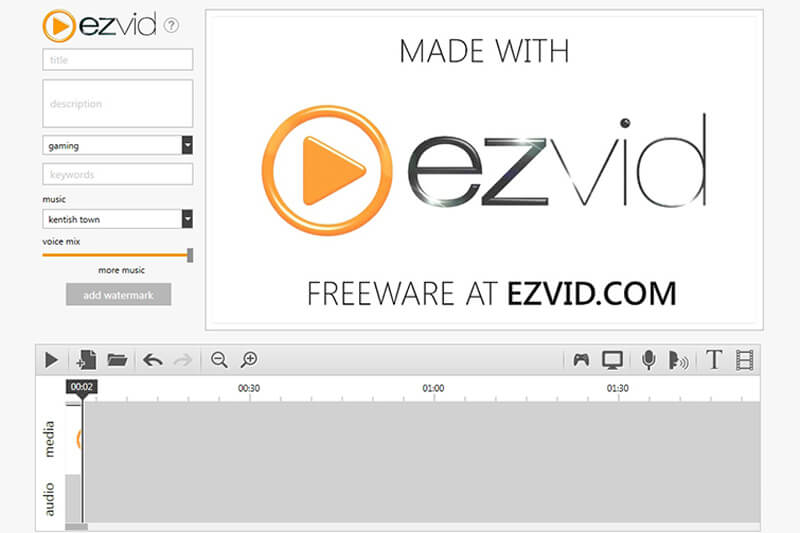
Ezvid được trang bị các tính năng tải lên YouTube, nhạc miễn phí, vẽ màn hình, cắt và trộn. Tất cả các chức năng này làm cho Ezvid trở thành một máy ghi màn hình HD thực sự phổ biến. Nhưng Ezvid chỉ cho phép bạn quay một đoạn video dưới 45 phút. Hơn nữa, bạn sẽ được yêu cầu đóng góp trong vòng 30 ngày kể từ ngày tải xuống.
Phần 2. Câu hỏi thường gặp về Trình ghi màn hình HD 4K và 1080p / 720p
Câu hỏi 1. Làm cách nào để quay màn hình ở chế độ HD?
Với bất kỳ một trong 5 đầu ghi màn hình HD được đề xuất ở trên, bạn có thể dễ dàng ghi lại màn hình HD một cách dễ dàng. Tất cả những gì bạn cần quan tâm là, khi muốn quay video chất lượng cao, bạn nên đảm bảo rằng mình đang sử dụng màn hình máy tính HD.
Câu hỏi 2. Windows 11 có ghi màn hình không?
Nếu đang sử dụng máy tính Windows 11, bạn có thể dựa vào Xbox Game Bar để ghi lại màn hình máy tính của mình với chất lượng cao. Windows 11 có trình ghi màn hình tích hợp
Câu hỏi 3. Làm cách nào để kích hoạt tính năng quay phim màn hình trên iPhone?
Khi muốn quay phim màn hình iPhone, trước tiên bạn nên bật tính năng quay phim màn hình trong Cài đặt. Khi bạn nhập Cài đặt ứng dụng, bạn có thể nhấn Trung tâm điều khiển > Tùy chỉnh điều khiển và sau đó thêm Ghi màn hình đặc tính. Sau đó, bạn có thể tạo Trung tâm điều khiển và bắt đầu ghi lại màn hình iPhone của mình bằng cách nhấn vào biểu tượng ghi.
Phần kết luận
Trên thực tế, mọi người đều đang tìm kiếm một máy quay màn hình HD tuyệt vời để quay màn hình máy tính vì lý do này hay lý do khác. Bạn có thể làm được 5 đầu ghi màn hình HD, bao gồm các công cụ quay màn hình 4K UHD từ bài đăng này. Bạn có thể chọn cái ưa thích của mình để bắt đầu quay và tạo video.


